Hur man aktiverar mörkt tema i Windows 10
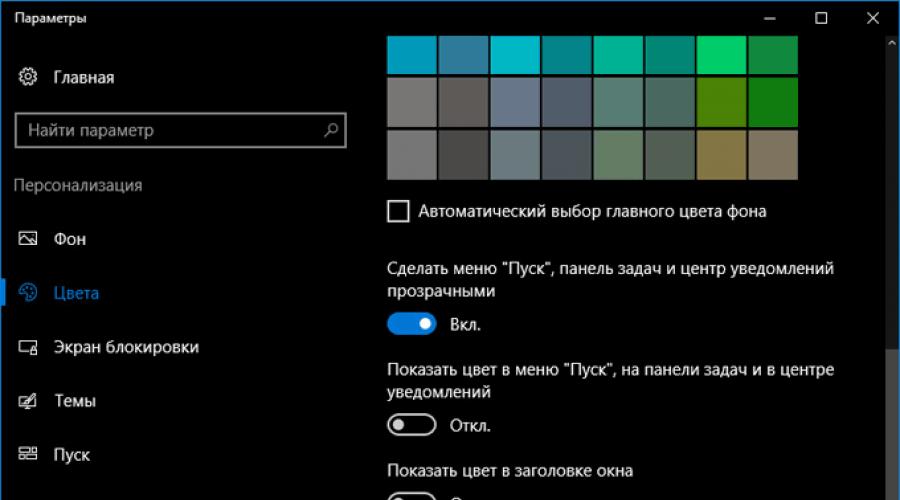
På Windows 10 kan du aktivera det mörka temat. Som standard körs Windows 10 i ett lätt operativsystems gränssnittsdesigntema.
Tidigare var det mörka temat i fönster 10 endast tillgängligt efter att ha gjort ändringar i operativsystemets register. Efter Windows 10 Anniversary Update är det mörka temat aktiverat direkt i inställningarna för Windows 10 version 1607 och högre.
Nu behöver du inte göra ändringar i systemregistret, eftersom du kan aktivera det mörka temat för Windows 10 i operativsystemets inställningar. När du har tillämpat ändringarna kommer färgerna i Windows 10-inställningsfönstret, fönstren för vissa applikationer som är inbyggda i systemet, att ändras.
För att tillämpa mer betydande förändringar finns det ett annat sätt: införandet av ett kontrasterande svart tema. I det här fallet kommer alla delar av Windows-operativsystemet att ändra färg.
Separat kan du aktivera mörka teman i program: webbläsaren Microsoft Edge eller i Microsoft Office-paketet.
I den här artikeln kommer vi att utforska alla dessa alternativ för att ändra färgschemat för Windows 10.
Hur man gör ett mörkt tema i Windows 10
Högerklicka på ett tomt område på skärmen. Välj "Anpassning" från snabbmenyn. Klicka på fliken Färger i fönstret för anpassningsalternativ.
I avsnittet "Välj applikationsläge" i inställningarna, aktivera läget: "Mörkt". Mörkt tema installerat.
Efter det kommer inställningsfönstren, Windows Store-fönstret och vissa andra operativsystemapplikationer att ändra färg till en mörk färg.
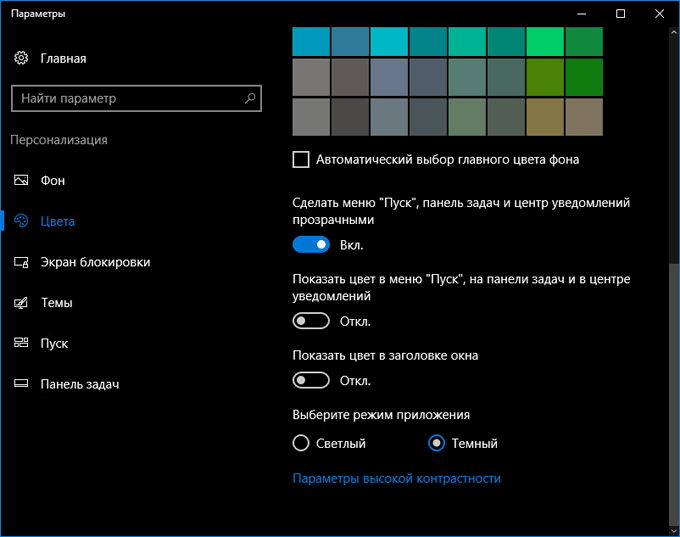
Användare av tidigare versioner av Windows 10 (före version 1607) kan ladda ner färdiga registerfiler för att aktivera ett mörkt tema i operativsystemet härifrån.
För användare som är missnöjda med de förändringar som har skett finns det ett radikalt sätt att byta till ett mörkt tema för hela Windows 10-operativsystemet och installerade applikationer.
Svart tema i Windows 10
I operativsystemsinställningarna finns det ett alternativ att aktivera det svarta temat i Windows 10. Efter att ha aktiverat lämpligt temaläge, kommer Explorer, Desktop, aktiverade program att ändra standardfärgerna till mörka (svarta).
Högerklicka på ett tomt område på din datorskärm. I fönstret "Alternativ", gå till fliken "Teman", klicka på länken "Temaalternativ".
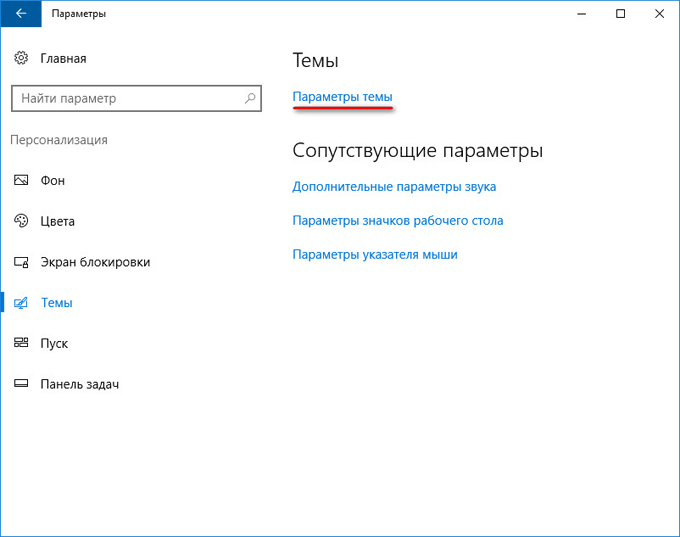
I fönstret "Personalisering", gå till avsnittet "Teman med hög kontrast", välj temat: "Kontrast svart tema".
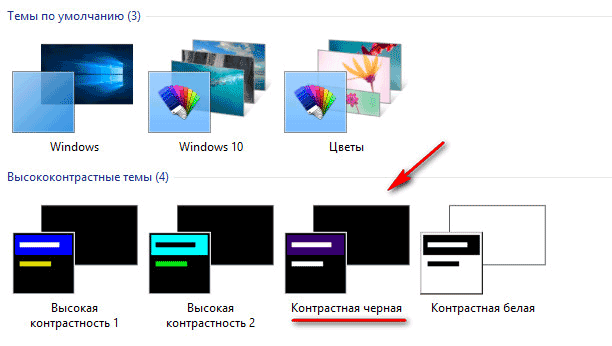
Efter att ha tillämpat inställningarna kommer du omedelbart att se ändringarna som orsakas av systemets svarta tema.
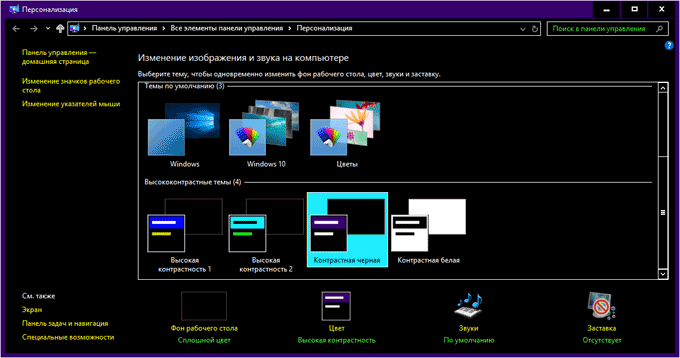
Så, till exempel, Explorer ser ut som efter att ha aktiverat ett kontrasterande mörkt (svart) tema i Windows 10. Håller med, utseendet är inte helt normalt.
![]()
Det är tydligt att en sådan inställning för att visa ett ämne är en amatör. Därför kommer inte alla användare att gilla ett liknande utseende som fungerar i alla applikationer. I vissa applikationer kan du ändra färgen på temat, vilket bara påverkar dessa applikationer.
Hur man aktiverar mörkt tema i Edge
För att ändra temafärgen, gå till Microsoft Edge-webbläsarinställningarna, klicka på snabbmenyalternativet "Alternativ". I inställningsobjektet "Välj tema" väljer du "Mörkt".
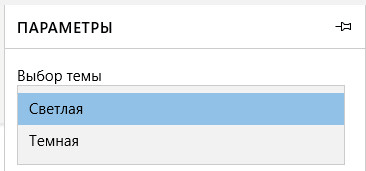
Efter det kommer Edge-webbläsarfönstret att ändra färg till mörkt.
Hur man aktiverar mörkt tema i Microsoft Office
I applikationer som ingår i Microsoft Office finns möjligheten att ändra färgtema för kontorspaketet. Jag kommer att prata om hur man ändrar temafärgen i Word, med hjälp av exemplet Word 2007 och Word 2016 (i andra versioner av programmet görs temaändringar på samma sätt).
I Microsoft Word 2007 klickar du på knappen "Office" och sedan på knappen "Word Options". I fönstret "Word-alternativ", på fliken "Grundläggande", i inställningsobjektet "Färgschema", välj "Svart" och klicka sedan på knappen "OK".
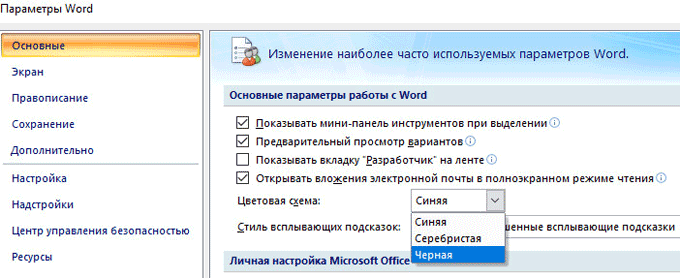
Efter det kommer Word-testredigerarens fönster att ändra färg till mörkt.
I Microsoft Word 2016, gå till menyn "Arkiv", klicka på "Alternativ". I fönstret Word-alternativ, på fliken Allmänt, i avsnittet Microsoft Office Personalization, i avsnittet Office-tema, välj alternativet Mörkgrå och klicka sedan på OK-knappen.
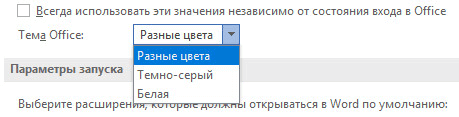
Microsoft Word-fönstret ändrar färg till mörkt.
Artikelslutsatser
I Windows 10 kan du aktivera det mörka temat för att ändra färgschemat för operativsystemet. Det mörka temat aktiveras separat i Microsoft Edge-webbläsaren eller i Microsoft Office. För att ändra alla färginställningar i Windows 10 har operativsystemet möjlighet att slå på det svarta temat.